
При работе ПК и ноутбук постоянно выделяют тепло из-за физических процессов, происходящих внутри железа. Для нормальной работы тепло нужно постоянно отводить с помощью систем охлаждения.
Но бывает так, что вроде бы все настроено — «вертушки» крутятся, воздух выходит, — а устройство перегревается и лагает. В чем проблема? Плохо настроенная система охлаждения. Но это исправимо. В этом материале разберем, как снизить нагрев компьютера и ноутбука без обращения в СЦ.
Содержание
Причины высокого нагрева компонентов
Для начала разберем, почему вообще могут перегреваться компоненты ПК или ноутбука.
Слишком слабый кулер
Главная причина перегрева процессора — слишком слабый кулер. Например, если вы покупаете процессор Intel Core i5-14600K с показателем TDP (Thermal Design Power) в 181 Вт, ему потребуется продвинутая система охлаждения, способная отвести эти самые 181 Вт, например Cooler master ML240R.
В таком случае покупка простенького башенного кулера вроде Deepcool AG300 будет не оправдана — он попросту не справится с тепловыделением процессора, из-за чего последний будет перегреваться и сбрасывать частоты, что приведет к лагам.
Ошибки при проектировании
Эта проблема в основном касается ноутбуков. Некоторые производители в силу экономии или ошибок в расчетах делают слишком слабую систему охлаждения, которая не может эффективно отвести тепло от процессора и видеокарты. В этом случае для снижения температур требуется переключение вентиляторов в режим максимальных оборотов, что существенно повышает шум.
Высохший термоинтерфейс
Между чипом процессора или видеокарты и контактной площадкой системы охлаждения наносится термоинтерфейс (термопаста, жидкий металл), который служит для сцепления двух поверхностей и передачи тепла. Со временем термоинтерфейс высыхает, а охлаждение перестает работать как надо.
Мало вентиляторов
Недостаток притока воздуха в корпус ПК — еще одна причина частого перегрева компонентов. Если мало вентиляторов, нагнетающих холодный воздух внутрь корпуса, системы охлаждения процессора или видеокарты будут «гонять» горячий воздух, который не сможет охладить металлические радиаторы.
Глухой корпус
Корни этой проблемы такие же, как в предыдущем пункте — малый приток холодного воздуха. Если корпус без сетчатых панелей с перфорацией, высока вероятность, что компоненты начнут «задыхаться».
Самые эффективные способы снижения нагрева ПК и ноутбуков
Итак, разберем, как снизить нагрев ПК или ноутбука своими силами.
Замена кулера
Если вы слышите, что ваш ПК «завывает» во время серьезных нагрузок, таких как игры или рендеринг, и начинает лагать, проверьте, подходит ли кулер к вашей модели процессора. Для этого по названию процессора и кулера «загуглите» их показатели TDP (максимальная рассеиваемая мощность), которые измеряются в Ваттах (Вт). У кулера TDP должен быть выше, чем у процессора или хотя бы равняться ему.
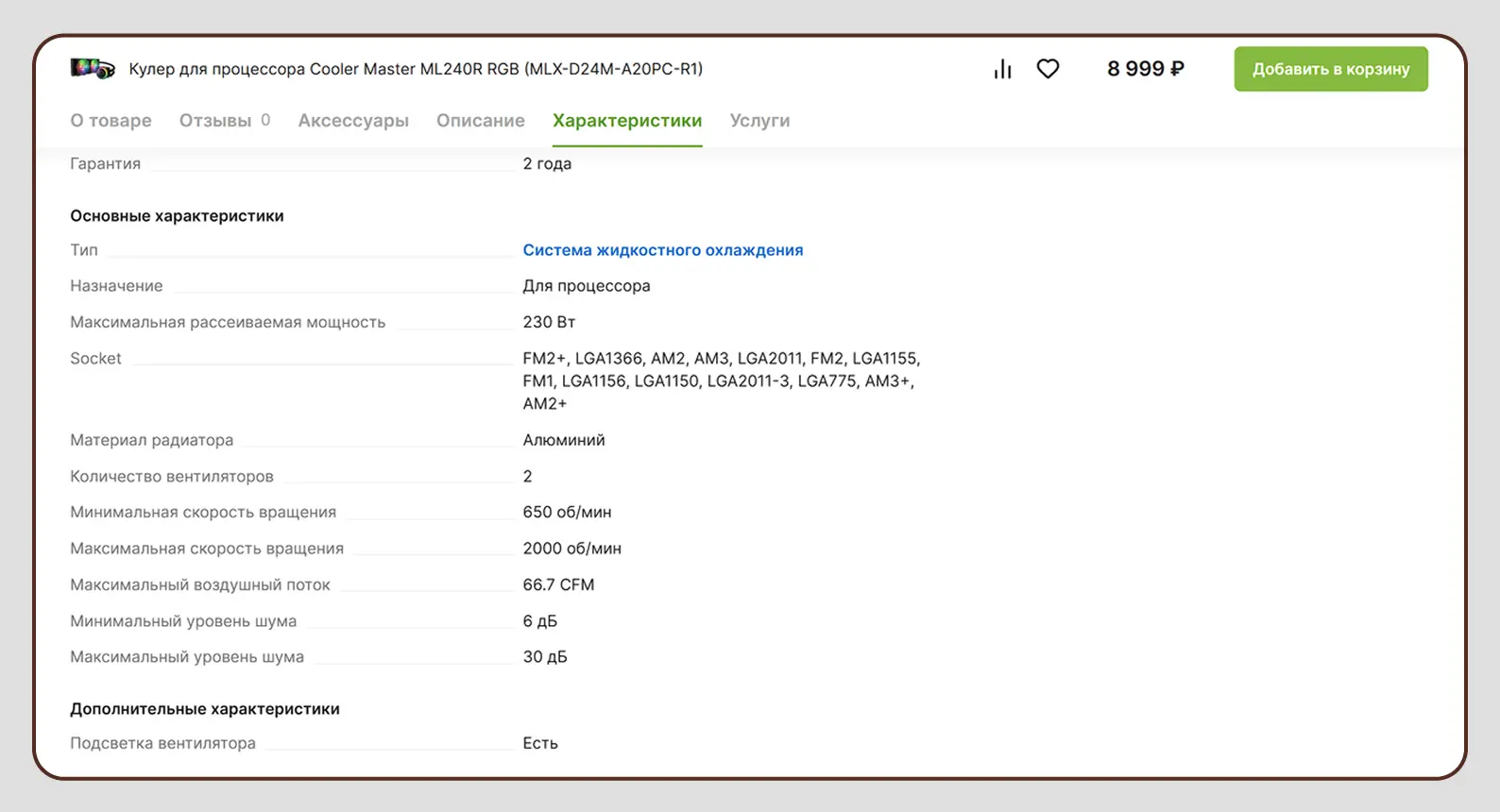



Охлаждающая подставка
Если вы купили ноутбук и заметили, что он сильно шумит, высока вероятность, что производитель сэкономил на системе охлаждения и она не справляется с тепловыделением компонентов.
В этом случае почти ничего сделать нельзя, кроме как сдать устройство обратно в магазин, если не истек двухнедельный срок с момента покупки. Но если недостаток был обнаружен слишком поздно, положение может спасти охлаждающая подставка.



Выбор подобных устройств обширен. Есть даже подставки с держателями и регулировкой по углу подъема. А вот принцип работы у всех схож — в подставки встроены вентиляторы, которые запитываются по USB от ноутбука. При подключении питания вентиляторы раскручиваются и нагнетают прохладный воздух внутрь ноутбука, помогая его системе охлаждения.
Установка дополнительных вентиляторов
Почти все бюджетные компьютерные корпусы поставляются с одним вентилятором на выдув сзади, а вот нагнетающих «вертушек» обычно нет. Те, кто впервые собирает ПК своими руками, часто упускают этот момент, а тем временем передние вентиляторы легко дают минус пять, а то и десять градусов к температуре комплектующих.


Если бюджет ограничен, то на первое время можно взять всего один вентилятор и поставить его вперед. Тогда в корпусе будет правильный горизонтальный воздушный поток. Со временем можно купить второй или третий вентилятор, что даст еще больший приток свежего воздуха в корпус и, как следствие, снижение температур.
Решение проблемы с корпусом

При сборке ПК стоит за версту обходить корпусы с глухими стенками. Даже если бюджет ограничен, можно подобрать неплохие решения с сетчатой передней панелью, которая не будет мешать притоку воздуха внутрь. Самым оптимальным решением для охлаждения компонентов компьютера будет горизонтальный воздушный поток — вентиляторы спереди и сзади. Также важно следить за тем, чтобы провода и кабели не перекрывали воздушный поток. Это может привести к созданию завихрений внутри корпуса, что отрицательно скажется на температурах.


Замена термопасты
Замена термопасты — часть стандартного сервисного обслуживания ПК или ноутбука, которое желательно проводить хотя бы раз в 2–3 года. Поменять термопасту на процессоре легче всего — достаточно снять кулер, вытереть старую термопасту и нанести новую.

А вот обслуживание ноутбука и видеокарты требует опыта. В случае с ноутбуком:
- Открутите винты на задней крышке.
- Вставьте гитарный медиатор или любой другой тонкий пластиковый предмет в щель между верхней и нижней крышками ноутбука и пройдитесь по всей площади, отщелкивая замки.
- Снимите крышку ноутбука.
- Отключите кабель питания, который идет от аккумулятора к материнской плате.
- Открутите винты, удерживающие систему охлаждения, и снимите ее.
- Уберите старую термопасту с кристаллов процессора и видеокарты, а затем нанесите новый термоинтерфейс.
- Соберите ноутбук в обратном порядке.

Разбор видеокарты проще:
- Открутите винты, удерживающие заднюю пластину, если она есть.
- Открутите винты, соединяющие плату с нижней частью корпуса.
- Приподнимите плату над корпусом и отключите коннектор вентиляторов.
- Переверните плату и найдите графический чип по центру.
- Сотрите старую термопасту и нанесите свежий термоинтерфейс.
- Соберите видеокарту в обратном порядке.



2SDnjbqQ8dB







